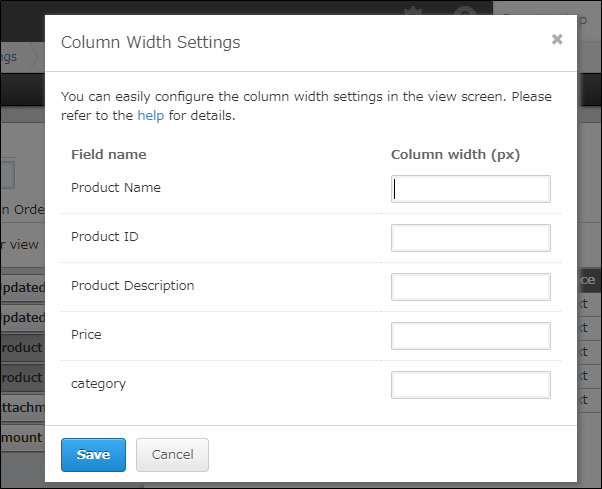将列表的宽度保存至应用设置
在“记录列表”页面中,通过拖放字段右侧的边界线可更改列宽。
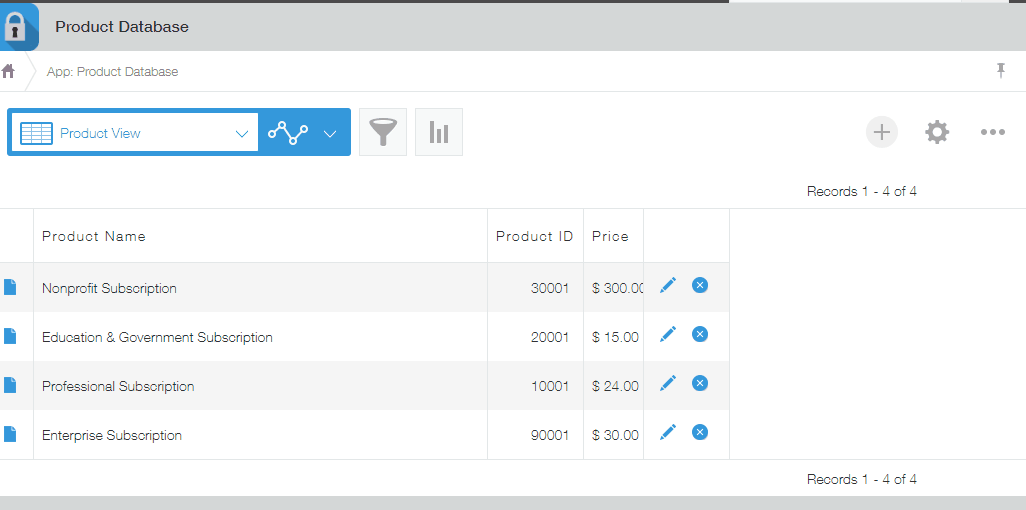 已更改的列宽可保存至应用的设置。
已更改的列宽可保存至应用的设置。
其他用户也可使用已调整的列表。
各用户分别更改列宽时,将优先用户各自的列宽设置。
各用户分别更改列表的列宽
操作步骤
对更改列宽并保存至应用设置的步骤进行介绍。
-
打开“记录列表”页面。
-
在“记录列表”页面,拖动要更改的字段右侧的边界线。
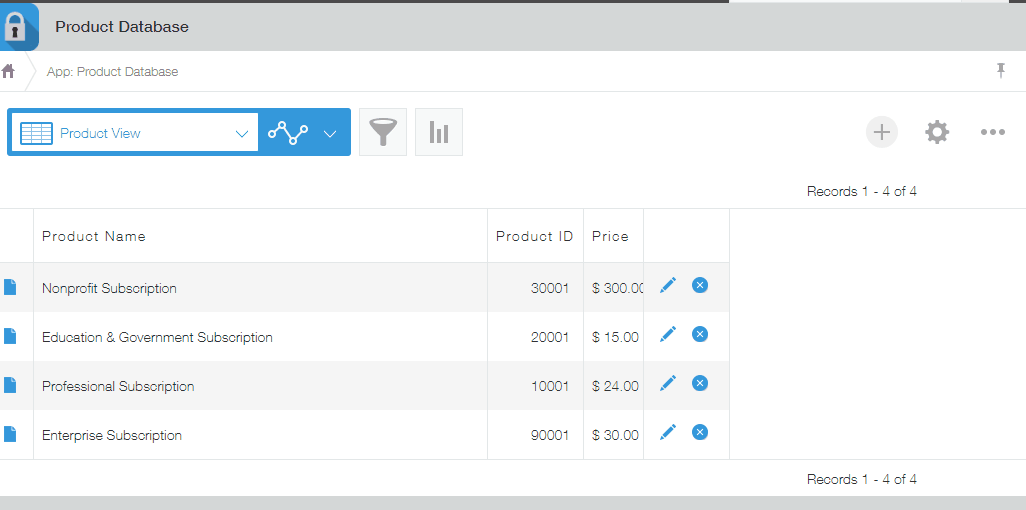
-
点击V形[应用设置菜单]图标,再点击[将当前列宽保存至应用设置]。
![截图:用线框圈出[应用设置菜单]图标](/k/img-zh/save_column_widths_01.png)
-
显示“将当前列宽保存至应用设置”对话框之后,点击[继续设置]。
点击后将跳转至应用设置的“列表”页面,并显示“列宽的设置”对话框。列宽(px)中已自动输入列表中显示的字段的数值。
![截图:用线框圈出[继续设置]](/k/img-zh/save_column_widths_04.png)
-
在“列宽的设置”对话框中,点击[保存]。
![截图:用线框圈出[保存]](/k/img-zh/save_column_widths_02.png)
-
在“列表”页面,点击左上方的[保存]。
![截图:用线框圈出[保存]](/k/img-zh/save_column_widths_03.png)
-
在“应用的设置”页面中点击[更新应用]。
![截图:用线框圈出[更新应用]](/k/img-zh/save_column_widths_05.png)
-
在“更新应用”对话框中点击[更新应用]。
应用的设置中保存了列表的列宽之后,各用户仍可各自更改列宽。根据登录用户和Web浏览器的组合来保持各用户分别更改的列宽。
各用户分别更改列表的列宽
另外,各用户分别更改列宽之后,如点击[恢复初始列宽],将恢复为应用设置中保存的列宽。
在列表的设置页面更改列宽
也可在列表的设置页面中查看或更改各字段的列宽。
-
在“记录列表”页面中,点击页面右上方的齿轮状[设置应用]图标。
![截图:用线框圈出[设置应用]图标](/k/img/settings_new_icon.png)
-
在“应用的设置”页面中,点击[列表]标签。
-
点击想要更改列宽的列表右侧的[编辑]。
-
点击位于“记录列表的显示形式”右侧的[选项]图标的[列宽的设置]。
![截图:表示到点击[列宽的设置]为止的流程](/k/img-zh/save_column_widths_06.png)
-
更改列宽(px)。
撤销对列宽的指定,恢复初始列表
从未在应用设置中保存列宽时,列宽(px)中的数值为空。
清空列宽(px)中已输入的数值并保存后,将撤销对列宽的指定。显示根据Web浏览器自动调整的列宽。